Vui lòng nhập Email
Email Không đúng định dạng
Vui lòng nhập Họ & Tên.

Sạc pin điện thoại, mang theo sạc dự phòng để ghi lại trọn vẹn các hoạt động ngày lễ - Ảnh: THẢO NGỌC
Để có những hình ảnh, video ưng ý về những hoạt động trong ngày 30-4 như diễu hành, diễu binh; trình diễn drone; bắn pháo hoa;... bạn nên dọn dẹp bộ nhớ, từ đó giúp tăng dung lượng điện thoại.
Trong đó, bước đầu tiên là phải kiểm tra dung lượng điện thoại. Cách 1, bạn vào phần CÀI ĐẶT, chọn CHĂM SÓC THIẾT BỊ rồi chọn LƯU TRỮ để xem chi tiết.
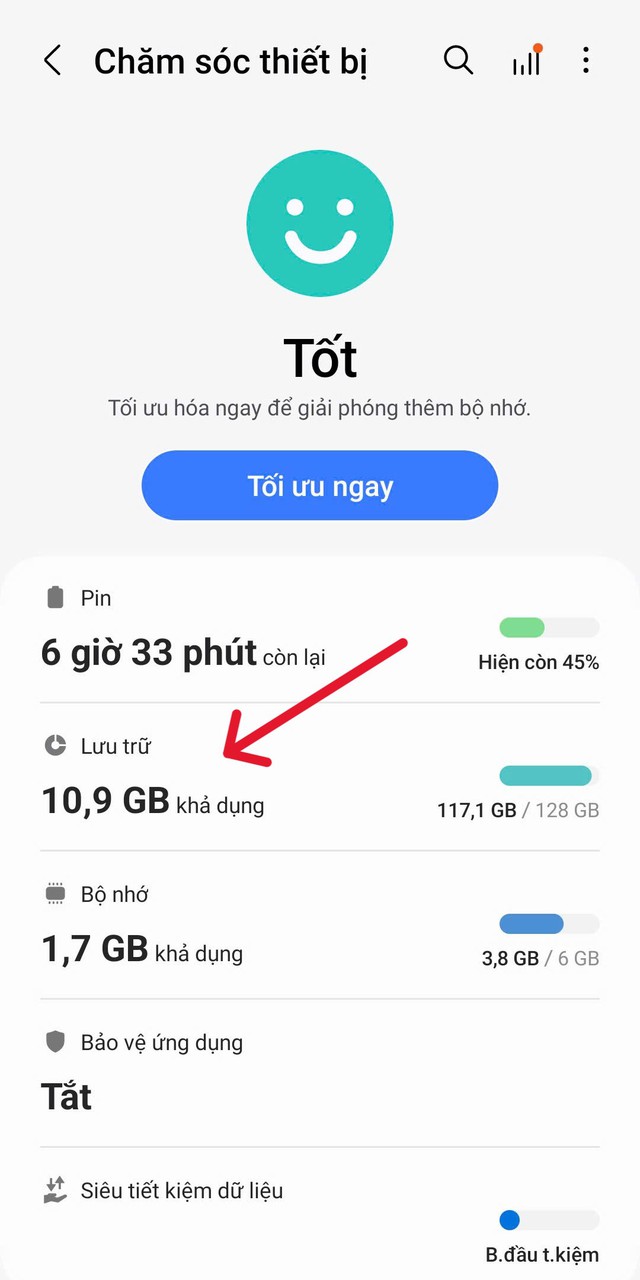
Xem tổng quan về dung lượng đã sử dụng và dung lượng còn trống tại phần LƯU TRỮ - ẢNH CHỤP MÀN HÌNH
Tại đây có các tệp hệ thống, các file cài đặt, ứng dụng, hình ảnh, video và các loại dữ liệu khác đang chiếm không gian lưu trữ trên thiết bị. Bạn có thể xem tổng quan về dung lượng đã sử dụng và dung lượng còn trống.
Còn khi chọn BỘ NHỚ, bạn sẽ xem được thông tin về các ứng dụng đã chiếm dụng bộ nhớ của bạn.
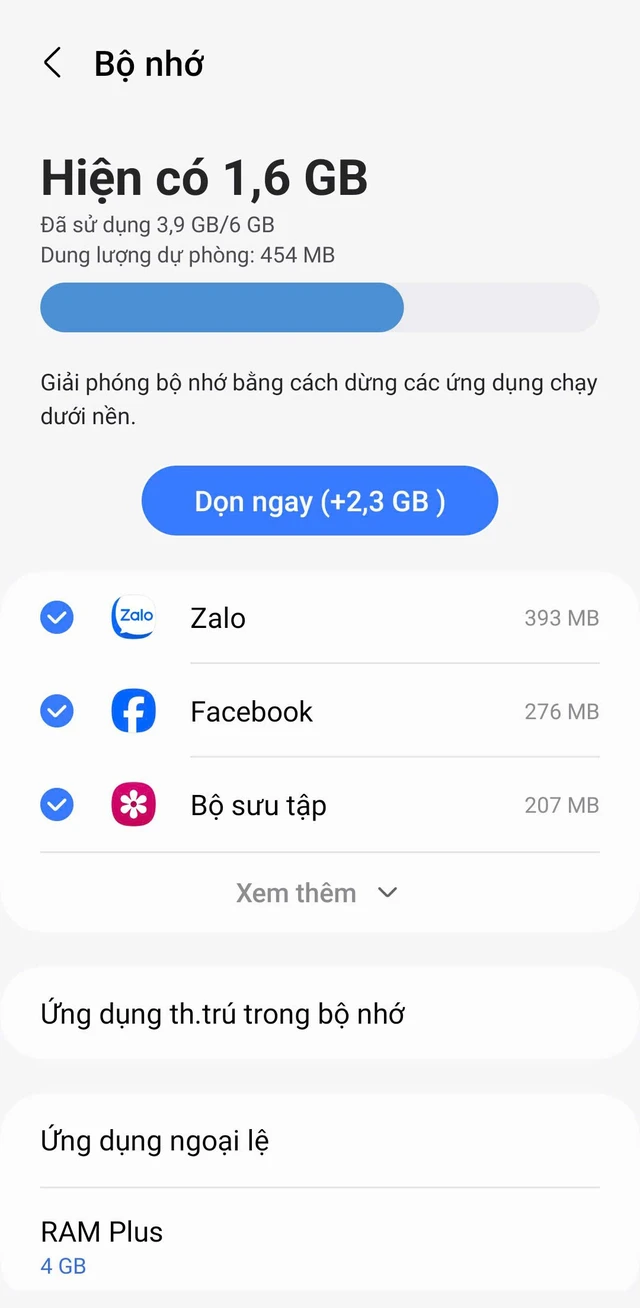
Chọn BỘ NHỚ, bạn sẽ xem được thông tin về các ứng dụng đã chiếm dụng bộ nhớ của bạn - ẢNH CHỤP MÀN HÌNH
Cách 2, truy cập vào mục FILE CỦA BẠN, chọn BỘ NHỚ TRONG để xem các thông tin về không gian lưu trữ và phân loại tập tin.
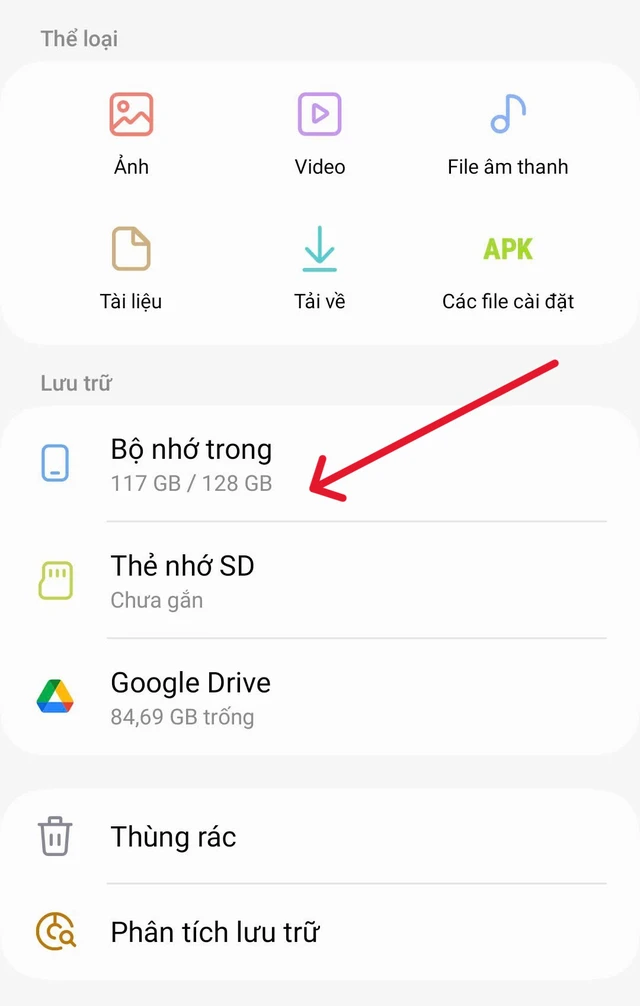
Phần BỘ NHỚ TRONG hiển thị dung lương đã dùng trên tổng dung lượng - ẢNH CHỤP MÀN HÌNH
Còn với IPhone, bạn vào phần CÀI ĐẶT rồi chọn CÀI ĐẶT CHUNG, chọn DUNG LƯỢNG [THIẾT BỊ]. Bạn có thể thấy danh sách đề xuất giúp tối ưu hóa dung lượng của thiết bị, cùng danh sách các ứng dụng đã cài đặt và mức dung lượng mà mỗi ứng dụng dùng.
Khi thiết bị hết dung lượng và không tăng được dung lượng nữa, sẽ có cảnh báo DUNG LƯỢNG SẮP HẾT.
Một cách làm khác là sử dụng Finder trên máy Mac hoặc mở ứng dụng Apple Devices, iTunes trên PC. Kết nối điện thoại với máy tính rồi xem thanh hiển thị trên màn hình máy tính về mức dung lượng mà nội dung của bạn đã dùng.
Với IPhone, khi còn ít dung lượng, bạn có thể cho phép iPhone tự động gỡ bỏ ứng dụng không dùng bằng cách chọn BẬT ở mục GỠ BỎ ỨNG DỤNG KHÔNG DÙNG.
Hoặc bạn xóa thủ công từng ứng dụng khi chạm và giữ ứng dụng trên màn hình chính, chạm vào XÓA ỨNG DỤNG.
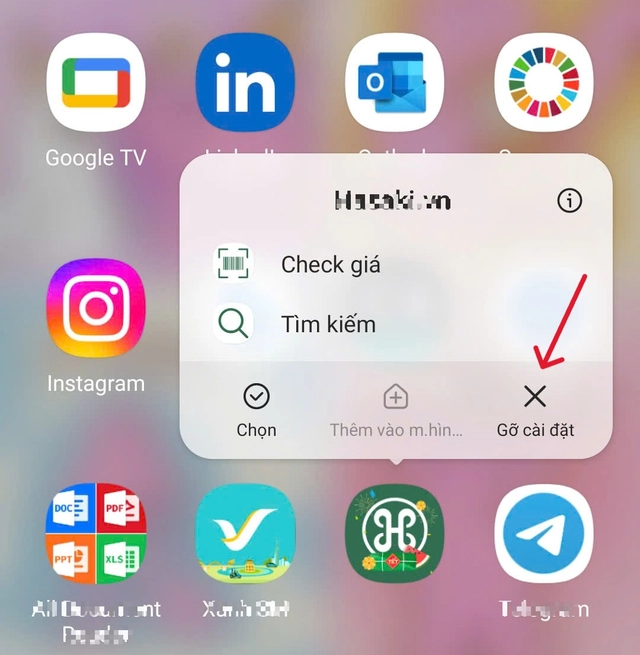
Nhấn, giữ lâu biểu tượng của ứng dụng và chọn GỠ CÀI ĐẶT để xóa ứng dụng - ẢNH CHỤP MÀN HÌNH
Còn với điện thoại khác, xóa ứng dụng thủ công bằng cách nhấn, giữ lâu biểu tượng của ứng dụng và chọn GỠ CÀI ĐẶT.
Một cách khác là vào mục CÀI ĐẶT, chọn ỨNG DỤNG. Sau đó chọn ứng dụng bạn muốn xóa rồi chọn GỠ CÀI ĐẶT.
Xóa bớt các tin nhắn cũ cũng như hình ảnh và video trùng lặp sẽ giúp bộ nhớ điện thoại có nhiều chỗ trống hơn.
Một số điện thoại còn có chức năng lưu trữ hình ảnh, video sau khi bị xóa trong mục thùng rác trong vòng 30 ngày kể từ ngày xóa. Vì thế bạn có thể xóa các tập tin này trong thùng rác để tăng không gian lưu trữ.
Dùng thêm thẻ nhớ để tăng dung lượng tổng cho điện thoại. Với riêng IPhone, cần kết nối thiết bị lưu trữ bên ngoài hoặc lắp thẻ nhớ vào đầu đọc thẻ rồi chọn NHẬP trong phần ẢNH của điện thoại.
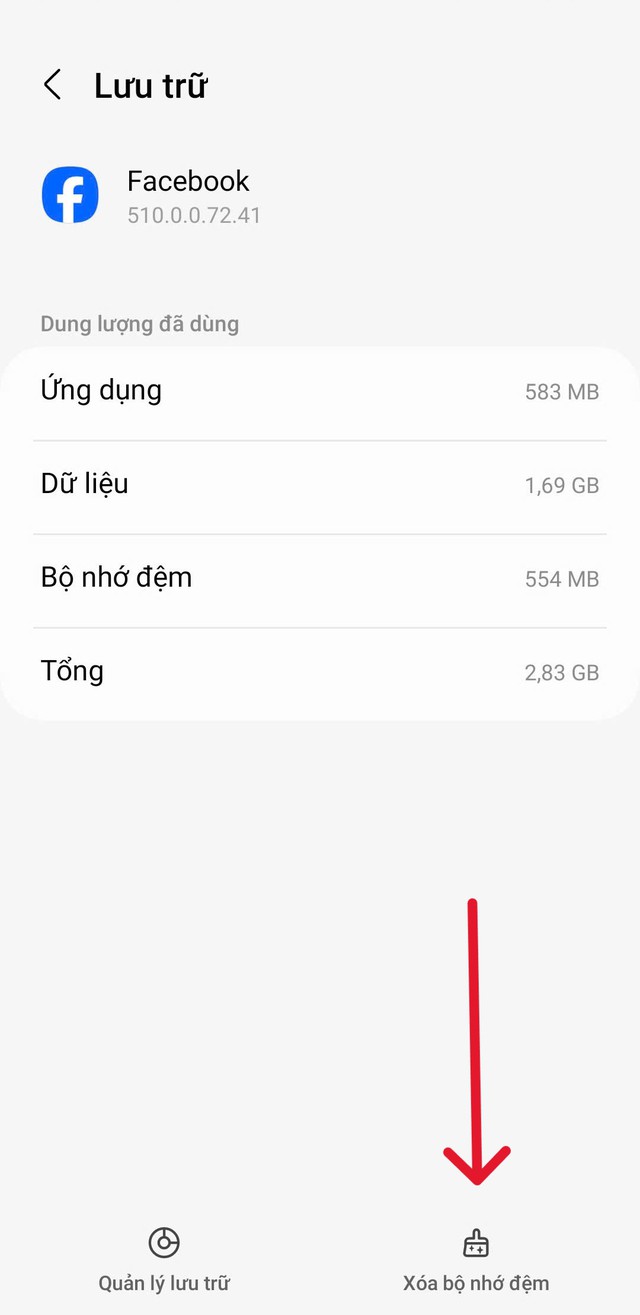
Mục XÓA BỘ NHỚ ĐỆM trong phần LƯU TRỮ - ẢNH CHỤP MÀN HÌNH
Bộ nhớ đệm hay còn gọi là bộ nhớ cache hay cache, là nơi lưu trữ tạm thời dữ liệu do các ứng dụng trên điện thoại tạo ra.
Vào CÀI ĐẶT, chọn ỨNG DỤNG rồi chọn ứng dụng bạn muốn xóa bộ nhớ đệm. Tiếp tục chọn mục LƯU TRỮ và chọn XÓA BỘ NHỚ ĐỆM.
Còn với IPhone, thiết bị sẽ tự động xóa các tệp trong bộ nhớ đệm và các tệp tạm thời khi cần thêm dung lượng. Bạn không cần phải tự xóa những tệp này.
Tuổi Trẻ Sao
Thông tin tài khoản ngày
Tài khoản được sử dụng đến ngày | Bạn đang có 0 trong tài khoản
1 sao = 1000đ. Mua thêm sao để tham gia hoạt động tương tác trên Tuổi Trẻ như: Đổi quà lưu niệm, Tặng sao cho tác giả, Shopping
Tổng số tiền thanh toán: 0đ
Thanh toánVui lòng nhập Tên hiển thị
Vui lòng nhập Email
Email Không đúng định dạng
Vui lòng nhập Email
Email Không đúng định dạng
Mật khẩu không đúng.
Thông tin đăng nhập không đúng.
Tài khoản bị khóa, vui lòng liên hệ quản trị viên.
Có lỗi phát sinh. Vui lòng thử lại sau.
Vui lòng nhập Tên của bạn.
Vui lòng nhập Email
Email Không đúng định dạng
Mật khẩu phải có ít nhất 6 kí tự.
Xác nhận mật khẩu không khớp.
Nhập mã xác nhận
Đóng lạiVui lòng nhập thông tin và ý kiến của bạn
XVui lòng nhập Email
Email Không đúng định dạng
Vui lòng nhập Họ & Tên.
Vui lòng nhập Ý kiến của bạn.
Tối đa: 1500 ký tự
Hiện chưa có bình luận nào, hãy là người đầu tiên bình luận